Solucionar el error de archivos descargados faltantes en Steam
Steam es una plataforma muy popular para descargar, instalar y jugar videojuegos. También proporciona servicios de transmisión de juegos y redes sociales en la propia plataforma. Varios jugadores usan esta plataforma para jugar y comunicarse con otros jugadores y comunidades para mejorar la experiencia de juego en conjunto. Sin embargo, es posible que en ocasiones hayas notado que faltan archivos descargados en Steam . Existen numerosas razones por las que los archivos de Steam descargados se perderán, y obtendrá la corrección del error de archivos descargados faltantes en el error de Steam . En este artículo, encontrará soluciones a este problema y también sabrá cómo restaurar archivos descargados que faltan en Steam . Siga leyendo para comprender e implementar los métodos proporcionados correctamente para solucionar estos problemas.

Cómo reparar el error de archivos descargados que faltan en Steam en Windows 10(How to Fix Missing Downloaded Files Error on Steam in Windows 10)
Algunas de las razones por las que faltan los archivos descargados y que se produce un error de Steam en su sistema son:(Steam)
- Los archivos del juego descargados pueden corromperse con ( game files might get corrupted by the) Windows Defender .
- Además, este error puede ocurrir si los archivos están dañados debido a algún tipo de malware o virus(malware or viruses) en su sistema.
- Ocasionalmente, el Antivirus instalado en un sistema puede excluir algunos archivos descargados(Antivirus installed on a system can exempt some downloaded files) , que eventualmente pueden perderse.
- Si su sistema se apagó durante el (system got turned off during the download or installation) proceso(process) de descarga o instalación , es posible que este error aparezca en su sistema después.
Mientras lee, estas razones, entre otras varias, pueden crear complicaciones y presentarle el error. Siga leyendo para resolver este error de corrección de archivos descargados faltantes en el error de Steam siguiendo los siguientes métodos.
Método 1: ejecutar Steam como administrador(Method 1: Run Steam as Administrator)
Al ejecutar Steam como administrador, le permitirá descargar, escribir y modificar los archivos de Steam en su sistema. (Steam)Dará como resultado que Steam tenga suficientes privilegios para acceder a archivos a los que no se puede acceder sin un administrador. Siga los pasos a continuación para hacer lo mismo.
1. Haga clic derecho en el archivo Steam.exe y seleccione Propiedades(Properties) .
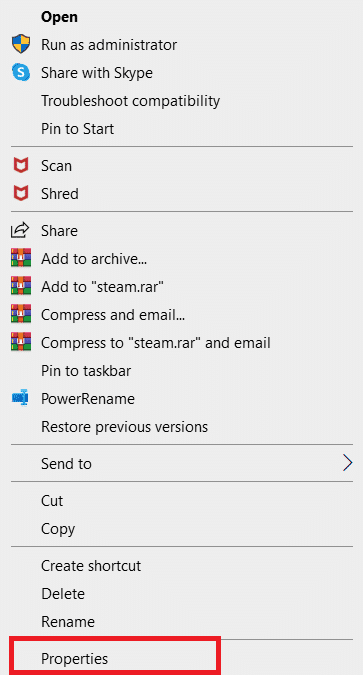
2. Vaya a la pestaña Compatibilidad(Compatibility) y marque la opción Ejecutar este programa como administrador .(Run this program as an administrator)

3. Finalmente, haga clic en Aplicar (Apply) > Aceptar(OK) para guardar los cambios.

Lea también: (Also Read:) Cómo ocultar la actividad de Steam de los amigos(How to Hide Steam Activity from Friends)
Método 2: reparar las carpetas de la biblioteca de Steam(Method 2: Repair Steam Library Folders)
Para reparar los posibles archivos dañados, puede intentar reparar las carpetas de la biblioteca de Steam . Detectará los archivos corruptos de la biblioteca y los reparará, lo que finalmente corregirá el error de archivos descargados faltantes en Steam . Para saber cómo restaurar archivos descargados que faltan en Steam , lea y siga los pasos a continuación cuidadosamente.
1. Presione la tecla de Windows(Windows key) , escriba Steam y haga clic en Abrir(Open) .
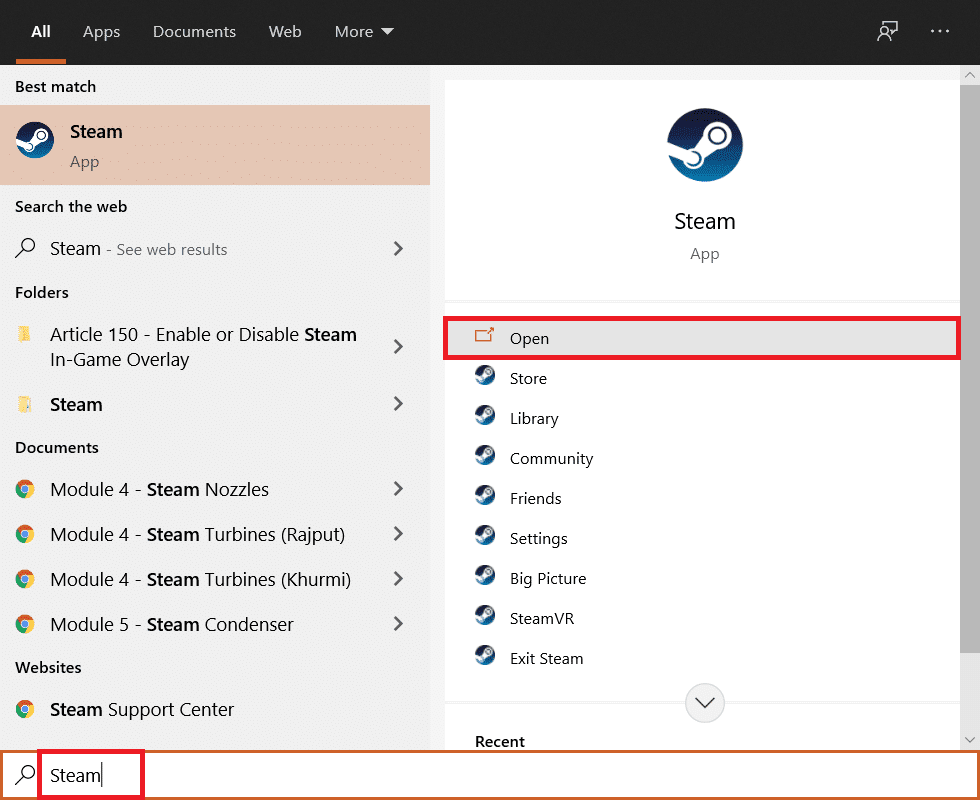
2. Haga clic en la opción Steam en la esquina superior izquierda, como se muestra a continuación.

3. Haga clic en Configuración(Settings) en las opciones del menú.
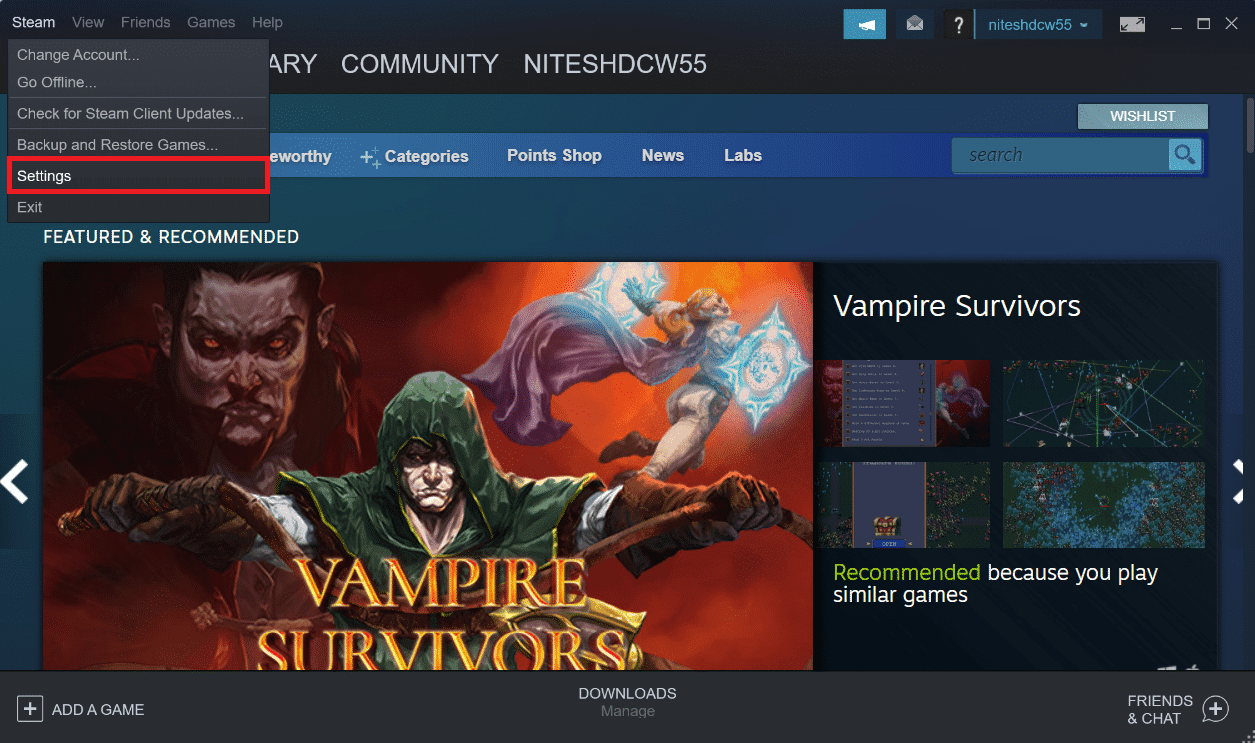
4. En la ventana Configuración , haga clic en (Settings)Downloads > STEAM LIBRARY FOLDERS en la sección Bibliotecas de contenido(Content Libraries) , como se muestra a continuación.
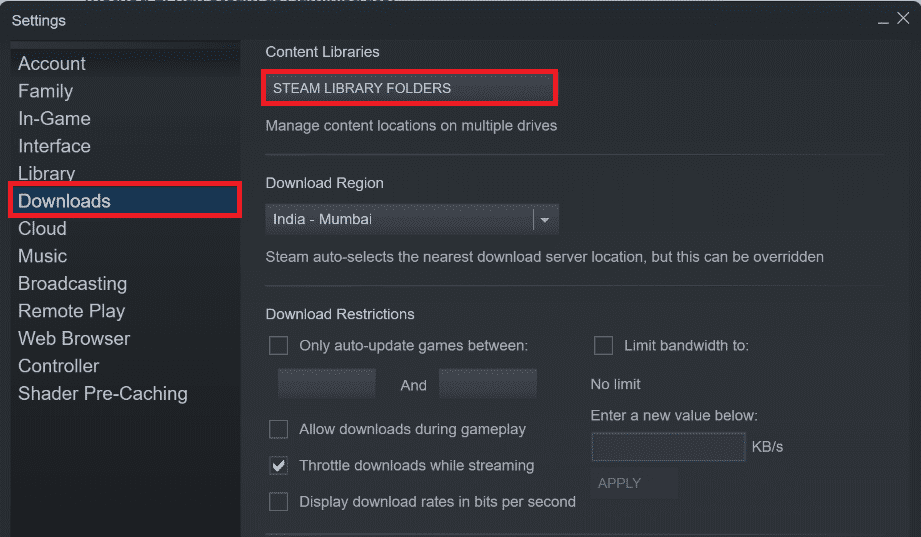
5. En la ventana del Administrador de almacenamiento , haga clic en el (Storage Manager)icono de tres puntos(three-dotted icon) junto a la carpeta Steam , como se muestra a continuación.(Steam)

6. Haga clic en la opción Carpeta de reparación .(Repair Folder)
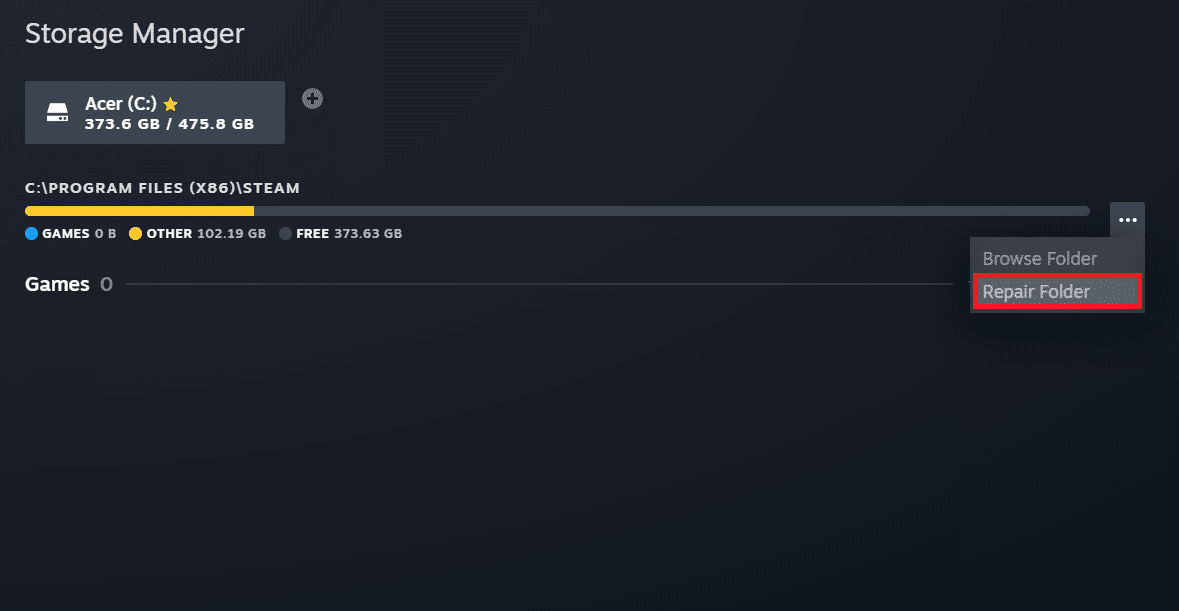
7. Aparecerá la ventana emergente Control de cuentas de usuario en su pantalla que dice (User Account Control)¿Desea permitir que esta aplicación realice cambios en su dispositivo? (Do you want to allow this app to make changes to your device?)Haga clic en la opción Sí .(Yes)
8. Después de unos momentos, la carpeta de la biblioteca de Steam se reparará, luego haga clic en Cerrar(Close) .

Método 3: Borrar caché de descarga(Method 3: Clear Download Cache)
A veces, los juegos dañados después de la descarga dejan rastros en la carpeta de caché de descarga, lo que provoca más interrupciones en los procesos de actualización y descarga. Puede borrar el caché de descarga para solucionar el problema.
1. Abra la aplicación Steam y vaya a Configuración(Settings) como se ilustra en el Método 2(Method 2) .
2. En la sección Descargas(Downloads) , haga clic en la opción BORRAR CACHE DE DESCARGAS .(CLEAR DOWNLOAD CACHE)

3. Haga clic en Aceptar(OK) en la siguiente ventana emergente como se muestra a continuación para completar el proceso.

Lea también: (Also Read: )12 formas de arreglar Steam no abrirá el problema(12 Ways to Fix Steam Won’t Open Issue)
Método 4: deshabilite el antivirus temporalmente (si corresponde)(Method 4: Disable Antivirus Temporarily (If Applicable))
A veces, el antivirus instalado en su sistema puede identificar los archivos de juegos de Steam descargados como una amenaza. Y esto lo llevará a poner en cuarentena, modificar o incluso eliminar el archivo del sistema para evitar daños mayores. Como un software antivirus puede detectar los archivos desconocidos del juego y calificarlos como una amenaza, deberá verificar si esos archivos están en la lista de cuarentena o puede desactivar el antivirus temporalmente para encontrar la raíz de la causa. Para hacerlo, lea nuestra guía sobre cómo deshabilitar el antivirus temporalmente en Windows 10(How to Disable Antivirus Temporarily on Windows 10) . Al leer esto, sabrá cómo deshabilitar el antivirus en su dispositivo por un período breve y corregir el error de Steam de los archivos descargados que faltan.(Steam)

Método 5: verificar la integridad del archivo del juego(Method 5: Verify Integrity of Game File)
Si el proceso de descarga se interrumpe por algún motivo, los archivos pueden corromperse y obtener el error Steam de archivos descargados que faltan. (Steam)Para verificar la integridad del archivo que ha descargado y asegurarse de que la descarga se haya realizado correctamente, siga el siguiente paso cuidadosamente:
1. Inicie la aplicación Steam desde Windows Search .
2. Haga clic en la opción BIBLIOTECA(LIBRARY) como se destaca a continuación.

3. Seleccione y haga clic con el botón derecho en el juego deseado del panel izquierdo como se muestra a continuación y haga clic en la opción Propiedades .(Properties)
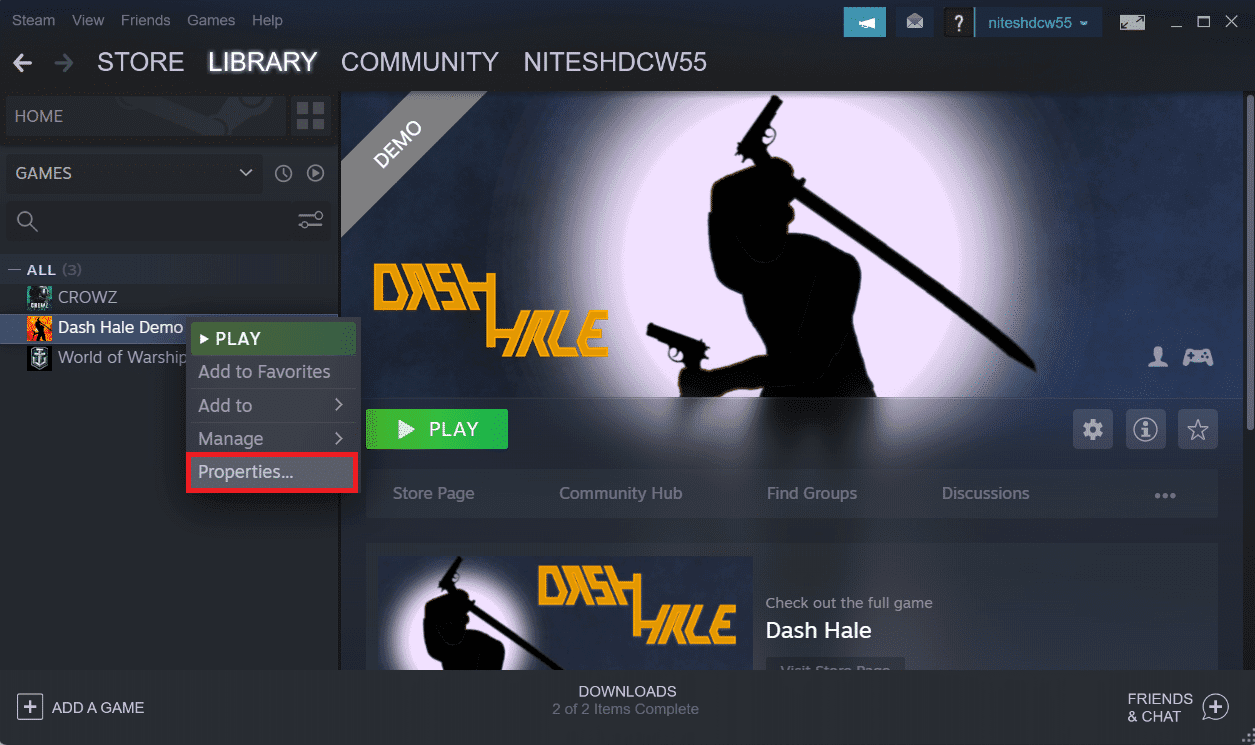
4. Ahora, haga clic en la opción ARCHIVOS LOCALES(LOCAL FILES) del panel izquierdo como se muestra a continuación.

5. Haga clic en Verificar la integridad de los archivos de demostración...(Verify integrity of demo files…) como se ilustra a continuación.
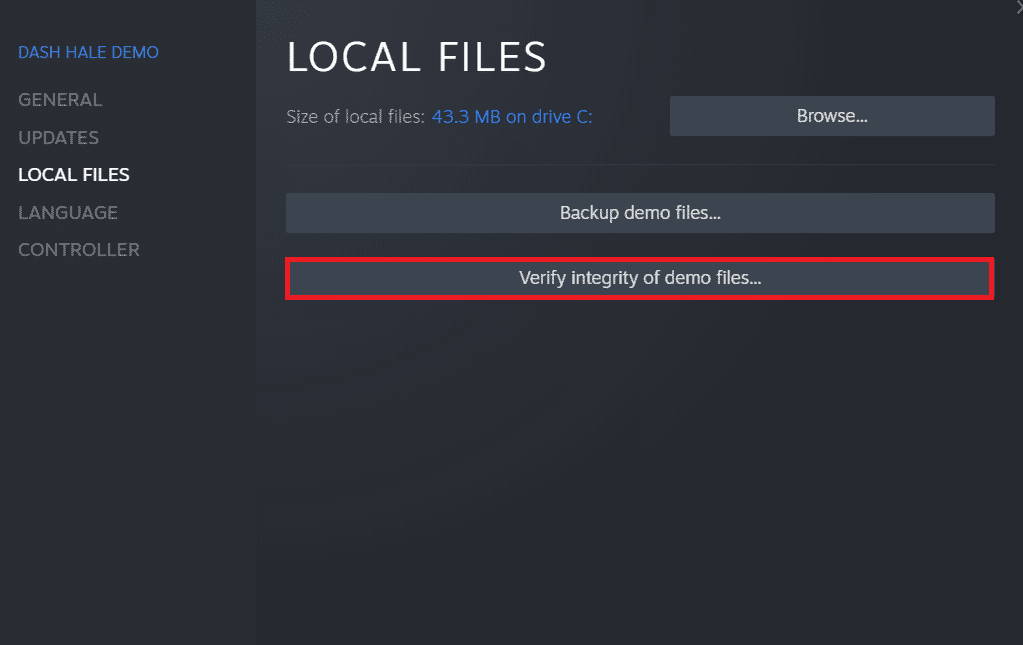
6. Después de unos momentos, los archivos del juego se validarán correctamente(successfully validated) , lo que indica que el archivo descargado está intacto y no está dañado.

Lea también: (Also Read:) 5 formas de arreglar Steam Thinks Game is Running Issue(5 Ways to Fix Steam Thinks Game is Running Issue)
Método 6: reinstalar el juego(Method 6: Reinstall Game)
Si aún no puede corregir el error de archivos descargados faltantes en Steam , considere reinstalar el juego cuyos archivos faltan. Siga los próximos pasos para realizar este método:
1. Vaya a la BIBLIOTECA(LIBRARY) en la aplicación Steam como se muestra en el Método 5(Method 5) .
2. Haga clic derecho en el juego deseado desde el panel izquierdo y haga clic en Manage > Uninstall como se muestra a continuación.

3. Confirme la ventana emergente haciendo clic en Desinstalar(Uninstall) una vez más.
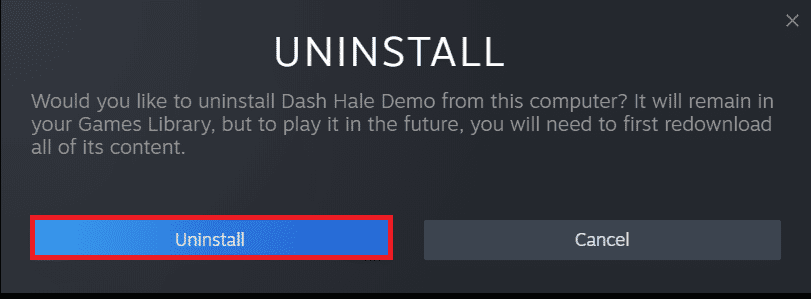
Cualquiera de los métodos mencionados anteriormente puede funcionar para usted y resolver el error de Steam de los archivos descargados que faltan.(Steam)
Recomendado:(Recommended:)
- ¿Cómo obtengo un humano en el servicio al cliente de Verizon?(How Do I Get a Human at Verizon Customer Service)
- Arreglar la conexión de Minecraft agotada No hay más información Error(Fix Minecraft Connection Timed Out No Further Information Error)
- Corrija los privilegios de archivos faltantes de Steam en Windows 10(Fix Steam Missing File Privileges in Windows 10)
- Arreglar Steam debe estar ejecutándose para jugar este juego en Windows 10(Fix Steam Must be Running to Play This Game in Windows 10)
Entonces, estos fueron los métodos para corregir el error de archivos descargados faltantes en Steam(fix missing downloaded files error on Steam) . Esperamos que haya podido aprender cómo restaurar archivos descargados que faltan en Steam con la ayuda de los pasos mencionados. No dude(Feel) en comunicarse con nosotros con sus consultas y sugerencias a través de la sección de comentarios a continuación.
Related posts
Solucionar el error de bloqueo del archivo de contenido de Steam (2022)
Corrija los privilegios de archivos faltantes de Steam en Windows 10
Cómo Fix Application Error 0xc0000005
Cómo Fix Application Error 0xc000007b
6 Ways a Fix Pending Transaction Steam Error
Fix Windows 10 Instale Fails con Error C1900101-4000D
Fix PNP Detected Fatal Error Windows 10
Fix Unable a Delete Temporary Files en Windows 10
Fix Unable para instalar Network Adapter Error Code 28
Fix Windows Update Error 0x80070020
Cómo Fix Windows Update Error 80072ee2
Fix Network Adapter Error Code 31 en Device Manager
Arreglar Zoom no se puede conectar el código de error 5003
Corrija el error de ID de reunión no válida de Zoom en Windows 10
Fix DISM Source Files Could no se puede encontrar Error
Fix Error 651: El módem (u otro dispositivo de conexión) ha informado un error
Arreglar Steam Remote Play que no funciona en Windows 10
Fix Developer Mode package Error al instalar Error code 0x80004005
Fix Could NO Connect A LA Steam Network Error
Solucionar el error de correo de Yahoo 0x8019019a
